
Figure 1 : Boutons du panneau avant Dell E2221HN/E2421HN
| Bouton | Fonction | Description |
|---|---|---|
| 1 |  |
Utilisez le bouton Haut pour augmenter les valeurs ou monter dans un menu. |
| 2 |  |
Pour un accès direct au menu Luminosité et Contraste. |
| 3 |  |
TPour lancer le menu d’affichage à l’écran (OSD) ou pour accéder à la liste des éléments/options d’un élément de menu. Pour plus d’informations, voir Accès au menu OSD. |
| 4 |  |
Pour quitter ou revenir au menu principal OSD. |
| 5 |  |
Pour allumer ou éteindre le moniteur. Une lumière blanche fixe indique que le moniteur est allumé et fonctionne normalement. Une lumière blanche clignotante indique que le moniteur est en mode veille. |
La réinitialisation d’un moniteur aux paramètres d’usine par défaut peut aider à résoudre de nombreux problèmes de vidéo ou d’affichage. Pour réinitialiser votre moniteur Dell E2221HN/E2421HN aux paramètres d’usine par défaut, suivez ces instructions :
- Appuyez sur le bouton 1 du moniteur pour accéder au menu d’affichage à l’écran (OSD).
- Appuyez sur le bouton 2 jusqu’à ce que l’option Autres dans le menu soit mise en surbrillance et appuyez sur le bouton 3 pour sélectionner.
- Appuyez sur le bouton 2 pour mettre en surbrillance l’option Factory Reset dans le menu et appuyez sur le bouton 3 pour la sélectionner.
- Appuyez sur le bouton 3 pour confirmer l’action de réinitialisation.

Figure 2 : Écran OSD de réinitialisation d’usine du Dell E2221HN/E2421HN.
Si votre moniteur Dell présente un écran vide ou noir, une image floue ou floue, un scintillement, une distorsion ou toute autre anomalie d’écran, l’exécution d’un test de diagnostic aidera à déterminer si le moniteur Dell fonctionne normalement. Pour en savoir plus sur les options de diagnostic sur un moniteur Dell, reportez-vous à l’article de la base de connaissances Dell : Comment exécuter des diagnostics sur un moniteur Dell ?
Il est toujours essentiel d’isoler le moniteur lors du dépannage de votre ordinateur pour les scénarios suivants :
- Pas d’alimentation – Votre ordinateur ne s’allume pas ou ne montre aucun signe d’alimentation.
- Pas de POST – Votre ordinateur n’affiche aucune indication d’activité, l’écran peut être vide et n’affichera pas le logo Dell au démarrage.
- Pas de vidéo – Vous ne pouvez voir aucun affichage sur l’écran, vous pouvez entendre le carillon des fenêtres mais aucun affichage n’est visible.
Votre moniteur Dell E2221HN/E2421HN fournit une fonction d’autotest qui vous permet de vérifier si le moniteur fonctionne correctement. Si le moniteur et l’ordinateur sont correctement connectés mais que l’écran du moniteur reste sombre, exécutez l’autotest du moniteur en procédant comme suit :
- Éteignez votre ordinateur et votre moniteur.
- Débranchez le câble vidéo de l’arrière de l’ordinateur. Pour garantir le bon fonctionnement de l’autotest, retirez les câbles vidéo (VGA ou HDMI) de l’arrière de l’ordinateur.
- Allumez le moniteur.
- Éteignez votre moniteur et rebranchez le câble vidéo : puis allumez votre ordinateur et le moniteur.
- Si l’écran de votre moniteur reste vide après avoir utilisé la procédure précédente, vérifiez votre carte vidéo (GPU) et votre ordinateur, car votre moniteur fonctionne correctement. Une boîte de dialogue similaire à celle ci-dessous s’affichera si le moniteur fonctionne correctement lorsqu’aucun câble d’entrée n’est connecté. :

Votre moniteur Dell E2221HN/E2421HN dispose d’un outil de diagnostic intégré. Cela aide à déterminer si l’anomalie d’écran que vous rencontrez est un problème avec le moniteur ou avec la carte vidéo de votre ordinateur.
Lorsque vous remarquez des anomalies à l’écran telles que distorsion, clarté, lignes horizontales ou verticales, décoloration, il est toujours conseillé d’isoler le moniteur en exécutant les diagnostics intégrés.
- Assurez-vous que l’écran est propre (pas de particules de poussière à la surface de l’écran).
- Appuyez et maintenez le bouton 1 pendant environ 4 secondes et attendez le menu contextuel.
- Appuyez sur le Bouton 3 ou 4 pour sélectionner l’outil de diagnostic et confirmez avec le Bouton 2. Un écran gris apparaît.
- Inspectez soigneusement l’écran pour déceler toute anomalie.
- Appuyez sur le bouton 4 pour modifier les modèles de test.
- Inspectez l’écran pour déceler toute anomalie.
- Répétez les étapes 5 et 6 pour inspecter l’affichage sur les écrans vert, bleu, noir, blanc et texte.
- Appuyez sur le bouton 4 pour terminer le programme de diagnostic.
Au cours du processus de fabrication du moniteur LCD, il n’est pas rare qu’un ou plusieurs pixels se fixent dans un état inchangé. Ce qui est difficile à voir et n’affecte pas la qualité de l’affichage ou la convivialité. Pour plus d’informations, reportez-vous à l’article de la base de connaissances Dell Directives relatives aux pixels des moniteurs LCD Dell .
Cette section fournit des informations sur les étapes de dépannage qui peuvent aider à résoudre les problèmes les plus courants liés au moniteur Dell E2221HN/E2421HN. Alternativement, pour en savoir plus sur le dépannage des problèmes courants sur les moniteurs Dell, reportez-vous à l’article de la base de connaissances Dell Dépannage des problèmes d’affichage ou de vidéo sur un moniteur Dell .
| Problème commun | Quelles expériences utilisateur | Solution possible |
|---|---|---|
| Pas de vidéo – LED d’alimentation éteinte | Pas d’image |
|
| Pas de vidéo – LED d’alimentation allumée | Pas d’image ou pas de luminosité. |
|
| Mauvaise concentration | L’image est floue, floue ou fantôme. |
|
| Vidéo tremblante ou instable | Image ondulée ou mouvement fin. |
|
| Pixels manquants | L’écran LCD présente des taches. |
|
| Pixels bloqués/éteints | L’écran LCD a un point lumineux. |
|
| Problèmes de luminosité | Image trop sombre ou trop lumineuse. |
|
| Distorsion géométrique | Écran mal centré. |
Lors de l’utilisation de l’entrée DisplayPort, les réglages de positionnement ne sont pas disponibles.
|
| Lignes horizontales ou verticales | L’écran comporte une ou plusieurs lignes. |
Lors de l’utilisation de l’entrée DisplayPort, les réglages de positionnement ne sont pas disponibles.
|
| Problèmes de synchronisation | L’écran est brouillé ou semble déchiré. |
|
| Problèmes liés à la sécurité | Signes visibles de fumée ou d’étincelles. |
|
| Problèmes intermittents | Surveiller les dysfonctionnements activés et désactivés. |
|
| Rétention d’image d’une image statique laissée sur le moniteur pendant une longue période | Une légère ombre de l’image statique apparaît sur l’écran. |
|
| L’image à l’écran est trop petite. | L’image est centrée sur l’écran, mais ne remplit pas toute la zone de visualisation. |
|
| Image fantôme | Les images en mouvement rapide laissent une traînée d’images d’ombre. | Sur certaines vidéos et applications comportant des images en mouvement rapide, des images fantômes, qui apparaissent sous la forme d’une ombre traînante, peuvent se produire.
Modifiez le temps de réponse sur Rapide dans le menu Affichage. |
| Aucun signal d’entrée lorsque les commandes utilisateur sont enfoncées. | Pas d’image, le voyant LED d’alimentation est blanc. |
|
| L’image ne remplit pas tout l’écran. | L’image ne peut pas remplir la hauteur ou la largeur de l’écran. |
|
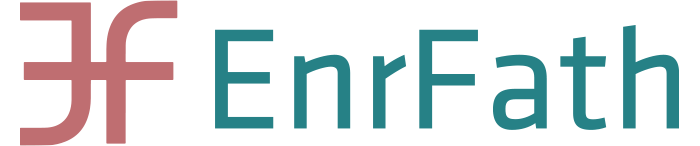


















Avis
Il n’y a pas encore d’avis.